win10的自动更新在哪里关闭 怎么关闭win10系统的自动更新功能
更新时间:2023-10-28 14:45:50作者:xiaoliu
在现代科技高速发展的时代,Windows 10操作系统已经成为用户最喜爱的选择之一,随着技术的进步,系统的自动更新功能也成为了一些用户的困扰。有时候我们可能希望暂时关闭自动更新,以免影响我们正在进行的工作或者耗费不必要的流量。Win10的自动更新在哪里关闭?如何关闭Win10系统的自动更新功能?让我们一起来探讨一下。
方法如下:
1.右键点击左下角微软按钮,找到“运行” 也可用键盘的win+R
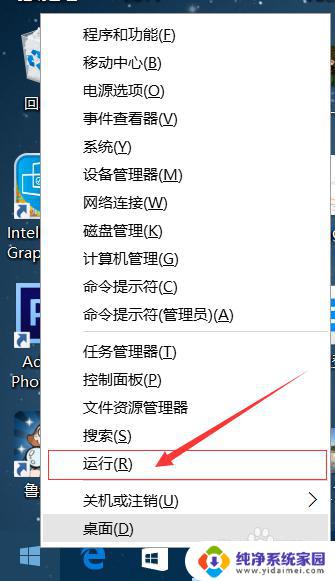

2.在运行处输入 “services.msc” 点击确定。
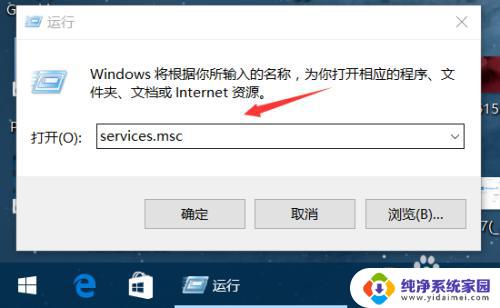
3.在弹出来的服务中,找到“Windows Update”
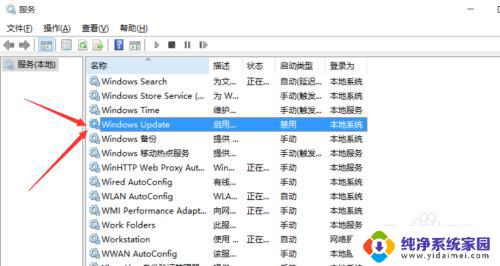
4.找到后双击,在启动类型处·选择“禁用”然后点击应用。
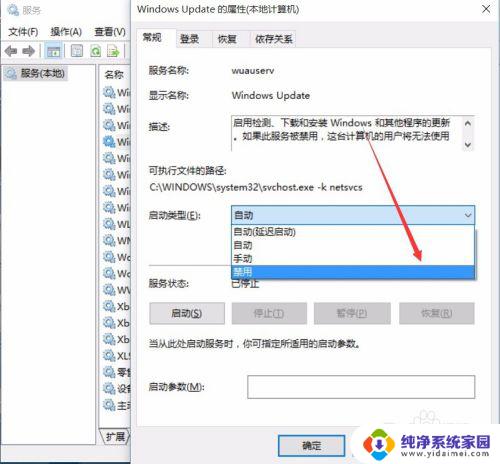
5.最后自动更新已关闭,你们可以去自动更新那看看。路径如图所示,点击更新后是不会更新的。
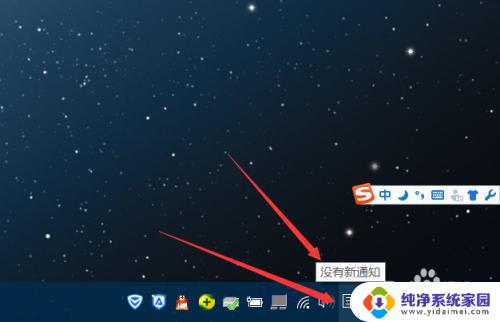
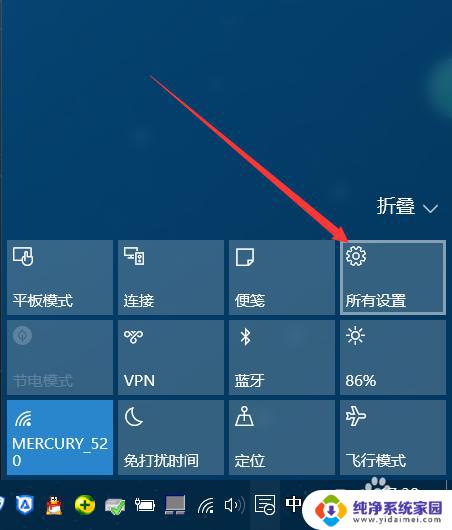
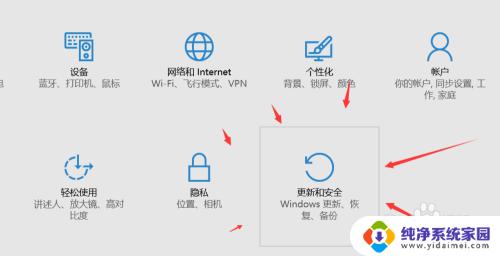
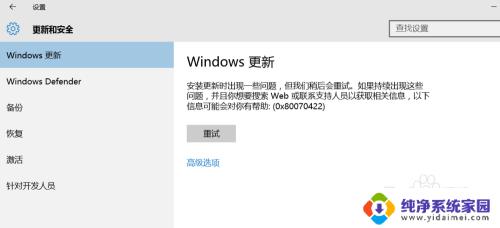
6.如需电脑更新,可回到第四步,调至“自动”即可。
以上便是如何关闭win10自动更新的全部内容,如果您遇到了相同的问题,可以参考本文中介绍的步骤进行修复,希望这些方法能够对您有所帮助。
win10的自动更新在哪里关闭 怎么关闭win10系统的自动更新功能相关教程
- win10系统关闭更新在哪里 怎样关闭Win10系统的自动更新功能
- 怎么关闭window10自动更新 怎么关闭Win10系统的自动更新功能
- win10电脑自动更新在哪里关闭 win10系统关闭自动更新方法
- 电脑的自动更新在哪里关闭 win10系统关闭自动更新方法
- 电脑系统自动更新在哪里关闭 Win10电脑关闭自动更新方法
- win10系统更新在哪里关 win10系统自动更新关闭的方法
- win10怎么关闭电脑的自动更新 win10系统关闭自动更新方法
- win10系统怎么关闭系统更新 如何彻底关闭win10系统的自动更新
- win10系统如何永久关闭自动更新 win10系统自动更新关闭方法
- win更新关闭在哪里 如何关闭win10系统自动更新
- 怎么查询电脑的dns地址 Win10如何查看本机的DNS地址
- 电脑怎么更改文件存储位置 win10默认文件存储位置如何更改
- win10恢复保留个人文件是什么文件 Win10重置此电脑会删除其他盘的数据吗
- win10怎么设置两个用户 Win10 如何添加多个本地账户
- 显示器尺寸在哪里看 win10显示器尺寸查看方法
- 打开卸载的软件 如何打开win10程序和功能窗口